新电脑怎么联网宽带连接 电脑如何设置宽带连接步骤
更新时间:2023-10-14 15:38:15作者:jiang
新电脑怎么联网宽带连接,在现代社会中电脑已经成为人们生活中不可或缺的一部分,对于许多人来说,新购买的电脑如何联网、如何设置宽带连接仍然是一个难题。毕竟随着科技的不断进步,网络已经成为人们获取信息、沟通交流的重要途径。学会如何正确地联网和设置宽带连接,对于充分利用电脑的功能,满足个人和工作需求来说至关重要。接下来我们将介绍一些简单的步骤,帮助您轻松地完成这一过程。
具体步骤:
1.首先我们打开电脑的控制面板。点击上面的‘网络和Internet'
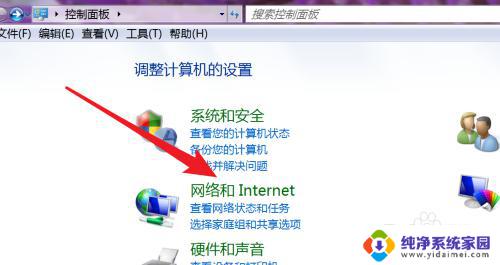
2.打开了网络和Internet设置页面,点击打开第一项‘网络和共享’
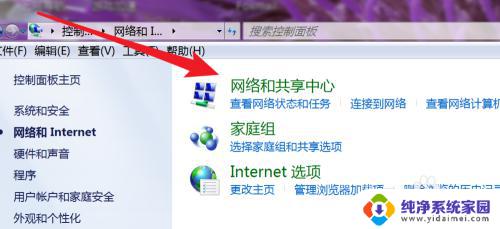
3.打开后,就可以看到这里有设置新连接的选项了。点击第一项,设置新的连接或网络。
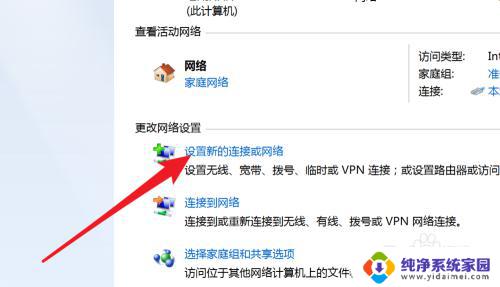
4.打开后,这里有很多连接选项,选哪一个呢?设置宽带的是选择第一个,‘连接到Internet’
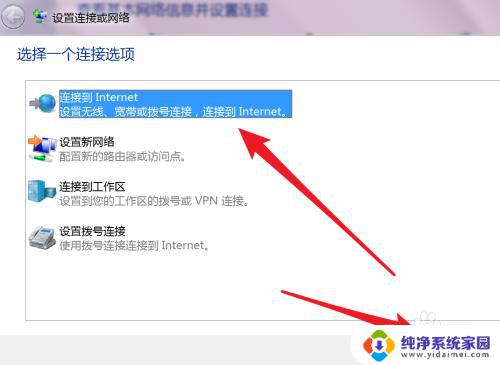
5.这里只有一个选项,PPPoE就是宽带上网。也就是ADSL上网方式,现在绝大多数的宽带都是这种方式。点击一下这个选项。
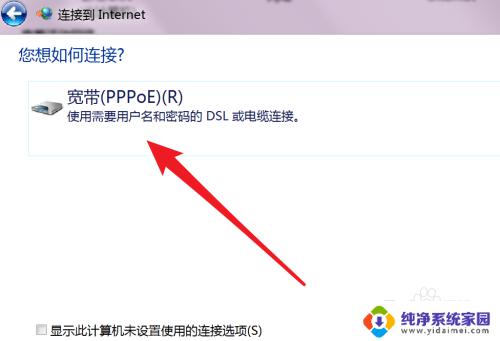
6.在这里输入你的宽带的账号和密码就行了,名称可以按默认的就行。点击下方的连接按钮。
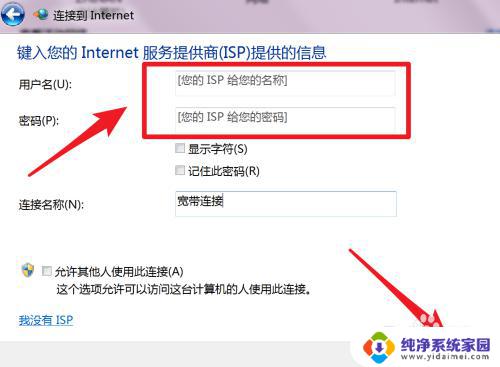
7.设置完毕,现在就可以连接拨号上网了。
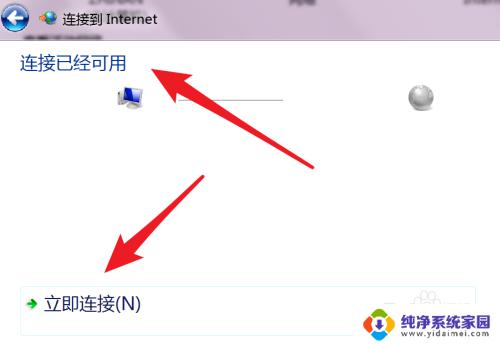
8.下次在哪里点击拨号?如果你的也是win7系统,那就在右下角的网络图标里。点击一下会弹出这个窗口的,宽带连接就在这里了,点击打开就有连接的按钮了。
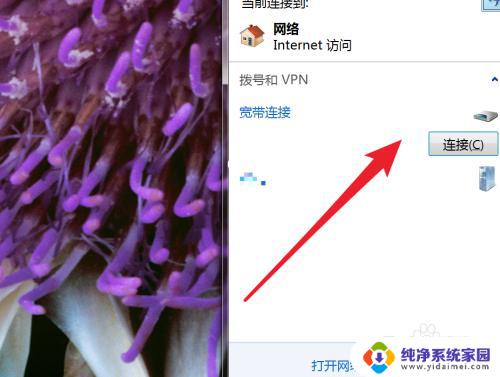
以上就是新电脑如何通过宽带连接上网的全部内容,如果有不懂的用户,可以按照小编的方法进行操作,希望这能对大家有所帮助。
新电脑怎么联网宽带连接 电脑如何设置宽带连接步骤相关教程
- 宽带网络怎么连接电脑 台式电脑连接宽带网络步骤
- 连宽带怎么连 电脑如何设置宽带连接步骤
- 电脑上怎样连接宽带连接 如何在电脑上设置宽带连接
- 电脑宽带连接如何设置 电脑宽带连接设置指南
- 台式电脑怎么连接宽带线 台式电脑连接宽带的步骤
- 台式机如何设置网络连接 台式电脑连接宽带网络步骤
- 台式电脑网络如何连接 台式电脑连接宽带网络的步骤
- 电脑台式机怎么连接网络 台式电脑连接宽带网络的步骤
- 移动网络宽带设置 移动宽带连接设置步骤
- 家里台式电脑如何连接宽带 台式电脑连接宽带的方法
- 笔记本开机按f1才能开机 电脑每次启动都要按F1怎么解决
- 电脑打印机怎么设置默认打印机 怎么在电脑上设置默认打印机
- windows取消pin登录 如何关闭Windows 10开机PIN码
- 刚刚删除的应用怎么恢复 安卓手机卸载应用后怎么恢复
- word用户名怎么改 Word用户名怎么改
- 电脑宽带错误651是怎么回事 宽带连接出现651错误怎么办